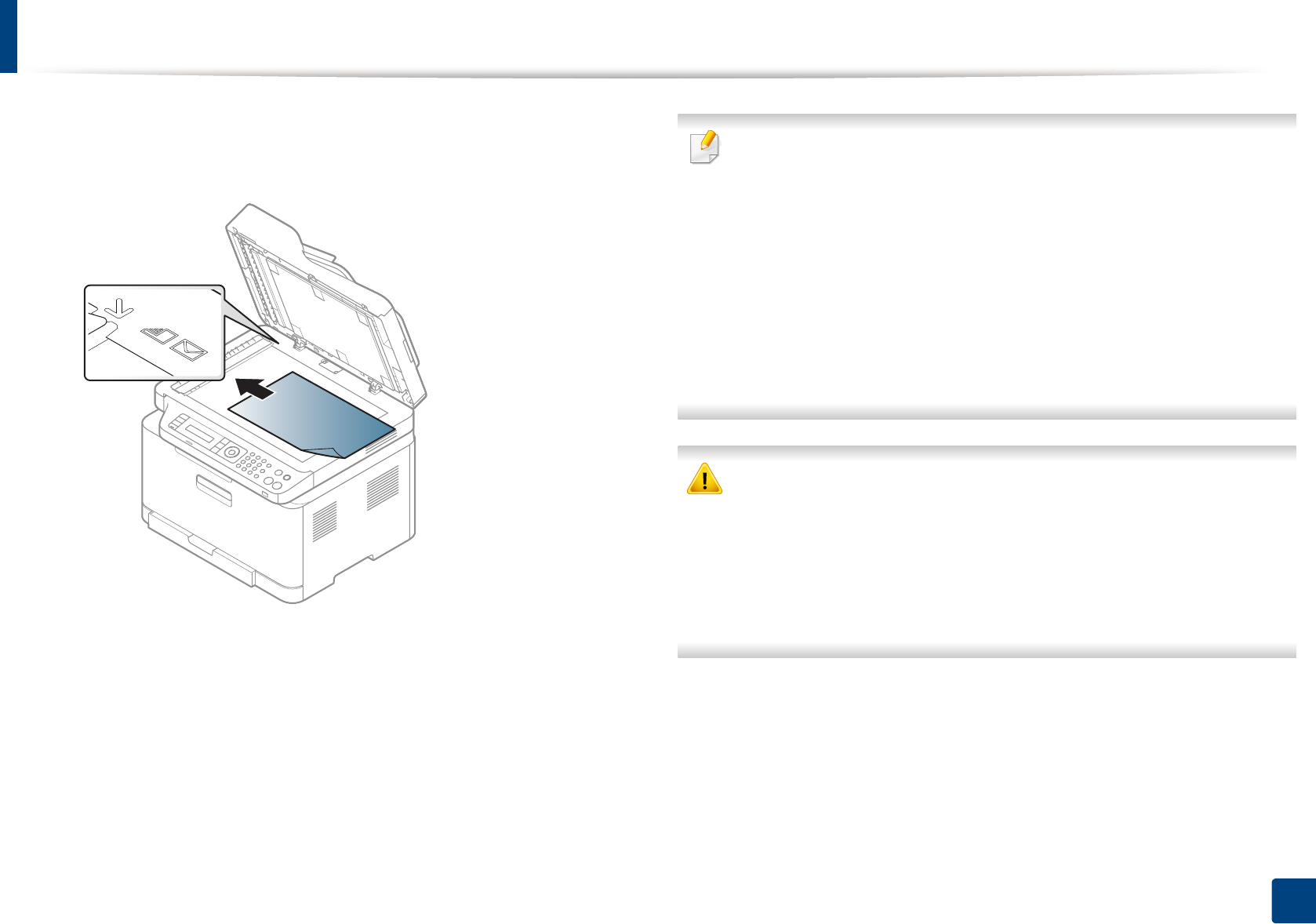-
Ich habe einen Papierstau. Wie kann ich den lösen? Eingereicht am 6-10-2022 09:23
Antworten Frage melden -
Scanner sagt "not available" - was ist zu veranlassen? Eingereicht am 6-8-2019 12:05
Antworten Frage melden -
Habe einen Papierstau. Papier ist unten abgerissen, steckt fest Eingereicht am 7-11-2018 15:42
Antworten Frage melden -
Gespeicherte Listen in Farbe werden nur schwarz-weiß ausgedruckt? Eingereicht am 5-4-2017 15:23
Antworten Frage melden -
Nach Inbetriebnahme meines neuen Druckers gibt es Probleme mit dem Faxen
Antworten Frage melden
1.Beim Senden werden die Rufnr angezeigt , Rufton ertönt,, es erfolgt jedoch keine Verbindung
2. Beim Faxempfang ertönt der Rufton, im Display erschent " Empfangen" jedoch keine
Verbindungsanzeige, kein Ton und kein Ausdruck.
DEr Geräteanschluß erfolgt über die Telefondose Eingereicht am 13-2-2017 14:33